在大学中对于大多数的同学来说,难免要做实验,处理实验数据,而最头疼的是某些数据有效数位多,数据量大,导致难以用手算的办法处理,这里我用实例教大家如何处理好一个实验报告。
同时,网络上的教程多数是office2007和office2003
的,为了普及经验,让大家做好数据的简单,完整处理,谢谢大家
前期准备工作(包括相关工具或所使用的原料等)
EXCEL/WORD(office2013)详细的操作方法或具体步骤
首先将数据导入EXCEL表。
有好几种方法,比如来自Access、网站、文本、其他来源等,这些都是来自“数据”这一模块,但是也可以直接粘贴进来,注意,不要粘贴图片,这样的数据EXCEL不能识别,其他的就可以自动识别并能够自动分栏了。
然后你就要处理数据了,首先你的明白你要做什么,比如我这里要把原始数据进行作图,
然后线性规划,所以你就需要作图。
选中数据(可以随便选)--插入-- 图表--散点图
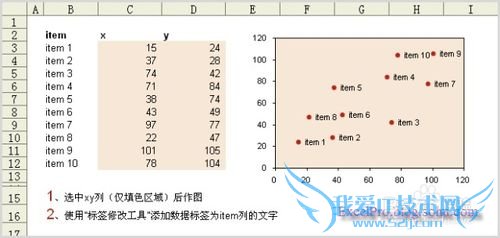
然后就是认真选择数据并处理了啊
右击图表--选择数据--选择X和Y的数据
选择的时候可以直接拉动选择单元格区域,有时候选择的数据太多,总不能一直拖拉吧,
这时候就用到快捷键了,先选中你所需要表格的最左上角,然后按Shift,点图表最右下角
就可以选中了。这时连续区域。若不连续,则可以按Ctrl再点所选单元格,就可以了
选中后,点确定
这时候看到图了,但它是原始的图,所以需要我们进一步处理。比如线性相关拟合
这时候就用到函数了
求斜率 =SLOPE( E1:E5,F1:F5 ) E1:E5 和F1:F5分别是两组数据
截距=INTERCEPT(?E1:E5,F1:F5)E1:E5 和F1:F5分别是两组数据
相关性系数 =CORREL(?E1:E5,F1:F5?)E1:E5 和F1:F5分别是两组数据
?E1:E5,F1:F5
到这步就已经快大功告成了,还缺的是将线性函数显示在图上,这时你就可以再做一张表
一列横坐标,与原来的横坐标一模一样,纵坐标 =斜率×横坐标+截距,下拉自动填充
然后添加数据到图表,就会显示了
处理完数据后就要粘贴到WORD然后打印
注意事项
如果不希望自动填充时某个数据变化,可以讲引用的单元格改成$F$1,这样就不会变了粘贴的时候是有粘贴格式的,选择右边第二个,如果原始数据(EXCEL表中的)被删了,Word中的不会被删除粘贴到Word后需要调整布局,可以点 页面布局-位置 进行调整经验内容仅供参考,如果您需解决具体问题(尤其法律、医学等领域),建议您详细咨询相关领域专业人士。作者声明:本文系本人依照真实经历原创,未经许可,谢绝转载。- 评论列表(网友评论仅供网友表达个人看法,并不表明本站同意其观点或证实其描述)
-
